Excel一级下拉菜单选项如何做?快速有效的录入数
在制作表格的时候,我们可能会需要录入大量的数据。那么多数据要录入,想想都头疼,不仅浪费时间,说不准还会录入错误。那么有什么好的办法能够帮助我们避免呢?其实,在对待
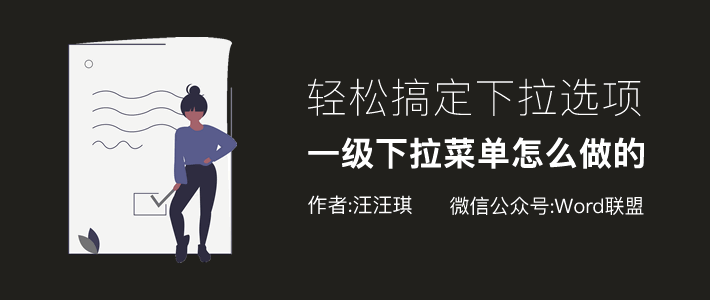
在制作表格的时候,我们可能会需要录入大量的数据。那么多数据要录入,想想都头疼,不仅浪费时间,说不准还会录入错误。那么有什么好的办法能够帮助我们避免呢?其实,在对待一些重复信息时,我们可以使用Excel下拉菜单帮助我们搞定,不仅节约时间,还能够很好的避免录入错误。那么Excel下拉菜单是如何制作的呢?今天,小汪老师就来为大家分享两种制作下拉菜单的Excel技巧。
演示
下图中是最终制作完成的下拉菜单效果,大家可以看看,是不是非常的便捷呢?
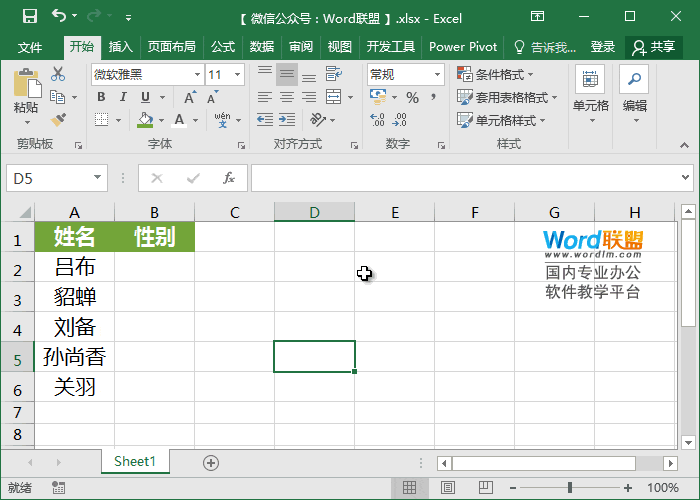
方法一
首先,我们随便找两个空白单元格,输入男、女。然后选中需要添加下拉菜单的所有单元格,进入「数据」-「数据工具」-「数据验证」,在「允许」中设为「序列」,选择来源,然后选择需要添加菜单中数据的单元格(也就是刚才我们输入男、女,这两个单元格),最后,确定即可完成。
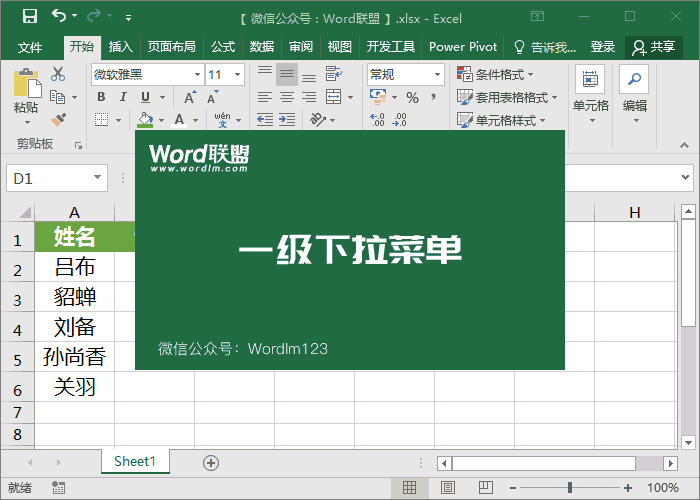
方法二
第二种方法,我们可以不用在空白单元格中输入男、女,直接选要设置下拉菜单的单元格区域,同样点击【数据】-【数据工具】-【数据验证】,在【允许】中设为【序列】,在【来源】中输入“男,女”就行了。
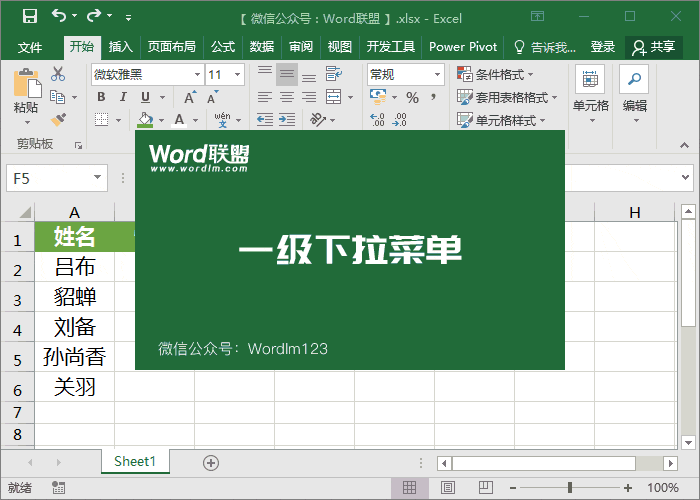
相关文章
广告位


评论列表